Az iPhone egy népszerű intelligens készülék világszerte. Játszhat videojátékokkal, nézheti a legújabb HD-filmeket, hallgathatja kedvenc zenéit és még sok mást iPhone-ján. A legnagyobb kihívást továbbra is a kis képernyő jelenti, bár az Apple sokat fejlődött. Annak érdekében, hogy a felhasználók megtekinthessék az iPhone képernyőit egy nagy monitoron, az Apple hozzáadta a képernyőtükrözés funkciót az iOS rendszerhez. Ez az útmutató arra összpontosít, hogyan kell képernyőtükör iPhone-ról Mac-re megfelelően.
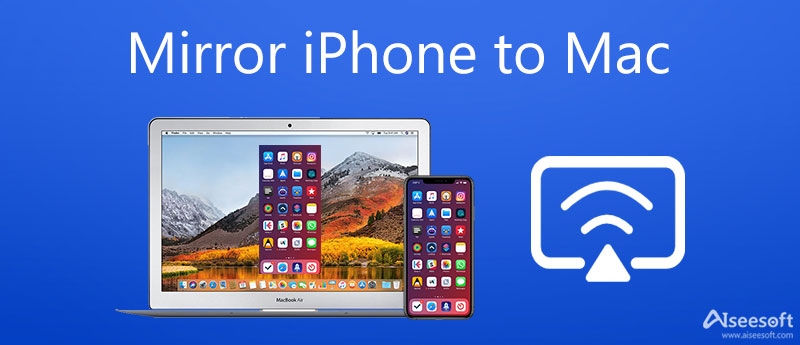
A QuickTime Player sokkal több, mint egy médialejátszó Macen. A bónusz funkciók széles skáláját tartalmazza, mint például az iPhone képernyőjének tükrözése a MacBookhoz USB-kábellel. Mivel a beállítási folyamat kissé bonyolult, részletesen elmagyarázzuk a lépéseket.
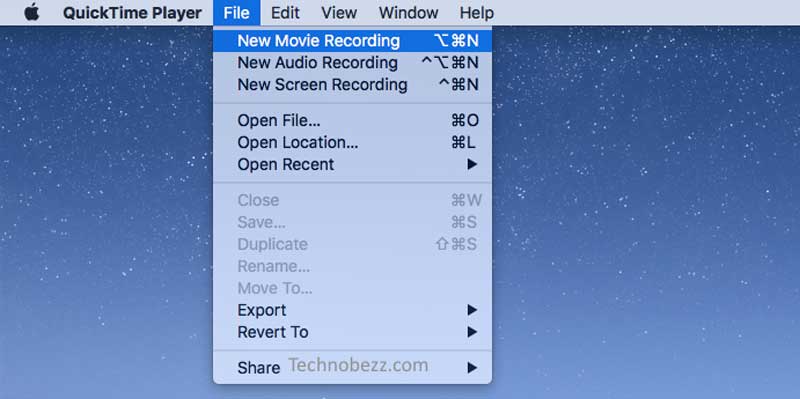
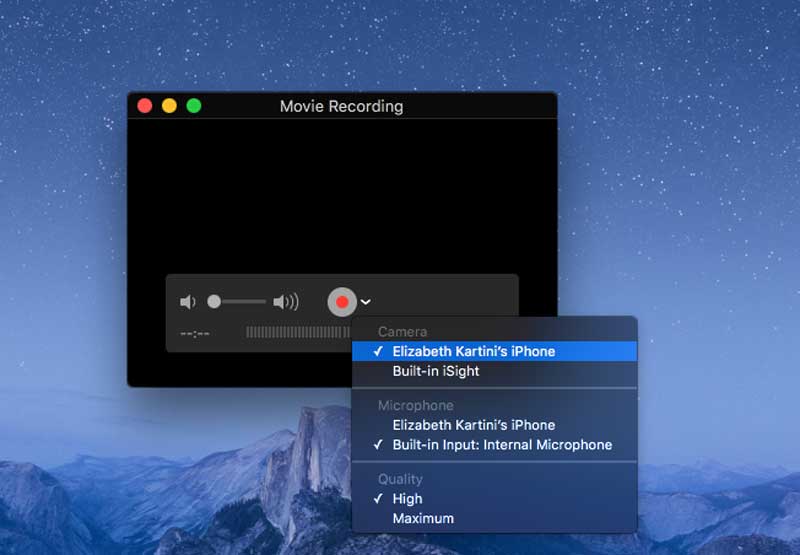
Jegyzet: Ez a módszer nem igényel vezeték nélküli hálózatokat, de rendelkeznie kell USB-kábellel.
Az AirPlay egy vezeték nélküli kapcsolat, amely az iPhone képernyőjét tükrözi Mac számítógépre. A QuickTime Playertől eltérően ez a mód nem igényel USB-kábelt. Bár arra kéri, hogy engedélyezze a Wi-Fi-t iPhone-ján, nincs szüksége valódi internetkapcsolatra.
Az AirPlay segítségével közvetlenül átvihet fájlokat iPhone és Mac között. Amikor az iPhone képernyőtükréről van szó Macre, szüksége van egy címzett alkalmazásra. Példaként a Reflector 4-et használjuk az eljárás bemutatására.
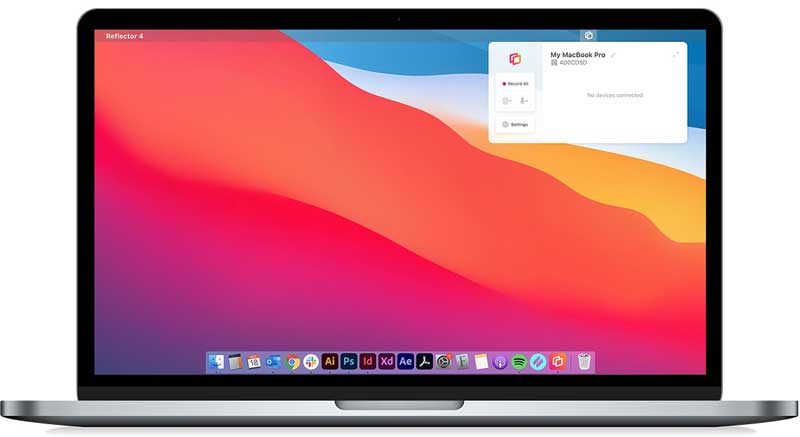
iPhone 8 vagy régebbi verziókon: Csúsztassa ujját felfelé a képernyő aljáról.
iPhone X vagy újabb készüléken: Csúsztassa lefelé az ujját bármelyik képernyő jobb felső sarkából.
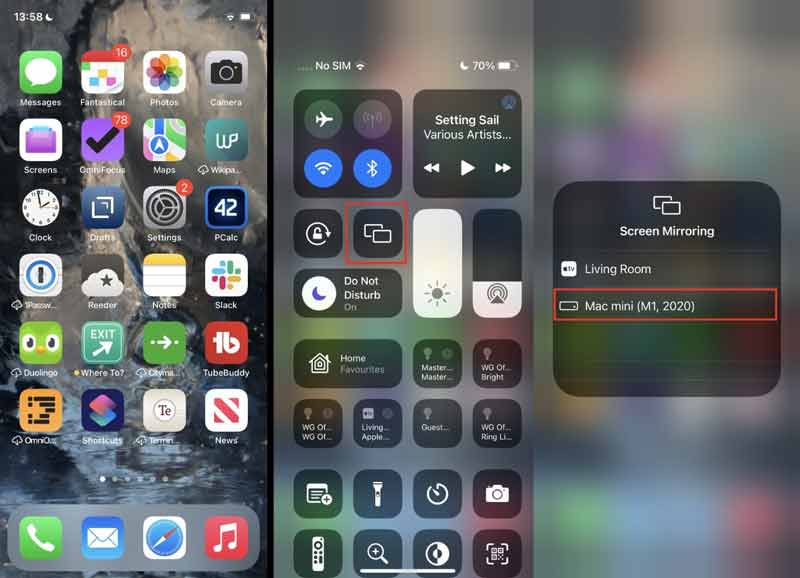
A Reflektor egy speciális alkalmazás, amely tükrözi az iPhone képernyőjét MacBookra. Valójában a legtöbb streaming alkalmazás rendelkezik beépített AirPlay funkcióval, például a Netflix, a YouTube és egyebek. Segítségükkel nincs szükség további alkalmazásokra ahhoz, hogy iPhone képernyőjét egy nagy kijelzőre tükrözze. Ez az útmutató a YouTube-ot veszi példaként.
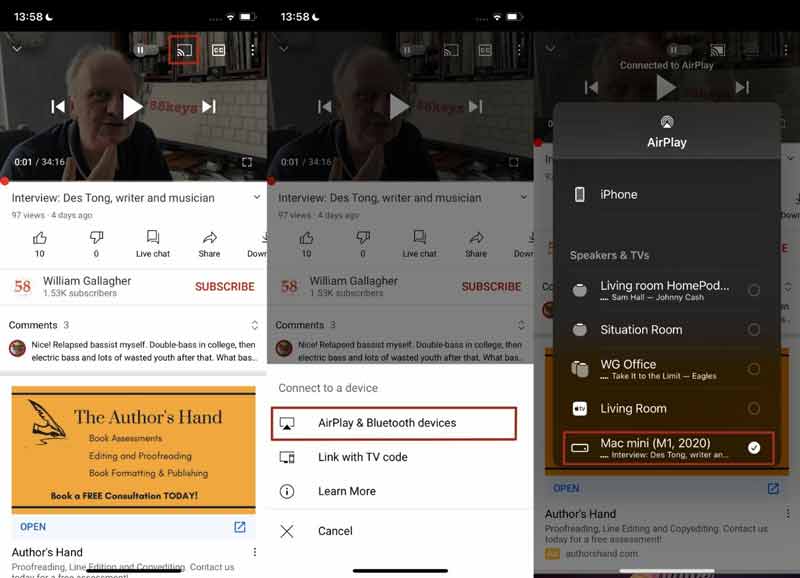
Jegyzet:Ha nem állítja le a képernyőtükrözést a YouTube-on, a kapcsolat folytatódik. Ez megszakíthatja a műveleteket a MacBookon.
Bővítse az olvasást

A legtöbb esetben az iPhone képernyőjét tükrözi a számítógépre, hogy videókat vagy játékmenetet rögzítsen a számítógépen. A vezeték nélküli kapcsolat azonban nem kínál ilyen lehetőséget. Ezért szüksége van egy iPhone képernyőtükör eszközre bónuszeszközökkel. Aiseesoft telefontükör az egyik legjobb eszköz a piacon.

154,940 Letöltések
Aiseesoft Phone Mirror – A legjobb iPhone tükör és rögzítő eszköz
100% biztonságos. Nincsenek hirdetések.
1. Tud AirPlay iPhone-t Mac-re?
Igen, az AirPlay dokumentumokat, zenéket, fájlokat és egyebeket lejátszhat iPhone-ról Macre. Ezenkívül lehetővé teszi videók és prezentációk streamelését iPhone és Mac között.
2. Miért nem jelenik meg a Mac-em a képernyőtükrözésben?
Először is, az iPhone-t és a Mac-et ugyanarra a Wi-Fi-hálózatra kell csatlakoztatnia, amikor képernyőtükrözést használ. Bár vezeték nélküli kapcsolatról van szó, a két eszközt a lehető legközelebb kell helyeznie. Ezenkívül győződjön meg arról, hogy a szoftver a legújabb verzióra frissült.
3. A Mac gépemen van AirPlay?
Az AirPlay a 2011-ben kiadott MacBook, MacBook Air vagy MacBook Pro modellekhez érhető el, amelyek macOS 10.8 (Mountain Lion) vagy újabb rendszert futtatnak. A teljes listát az Apple hivatalos honlapján tekintheti meg.
Következtetés
Ez az oktatóanyag bemutatja, hogyan tükrözheti az iPhone képernyőjét MacBook Pro/Air, iMac és sok más rendszerre. A QuickTime Player lehetővé teszi az iPhone képernyőjének megtekintését Mac számítógépen USB-kábel segítségével. Ha a vezeték nélküli kapcsolatot részesíti előnyben, elérhető a beépített AirPlay funkció. Most kiválaszthatja a megfelelő módszert, és kövesse lépéseinket, hogy gyorsan megkapja. Több kérdés? Nyugodtan hagyjon üzenetet a bejegyzés alatti megjegyzés mezőben.

A Phone Mirror segítségével telefonja képernyőjét átküldheti számítógépére a jobb látás érdekében. Rögzítheti iPhone/Android képernyőjét, vagy tetszés szerint pillanatfelvételeket készíthet tükrözés közben.
100% biztonságos. Nincsenek hirdetések.